《化学实验基本操作训练》考题及要求(有答案)教案资料
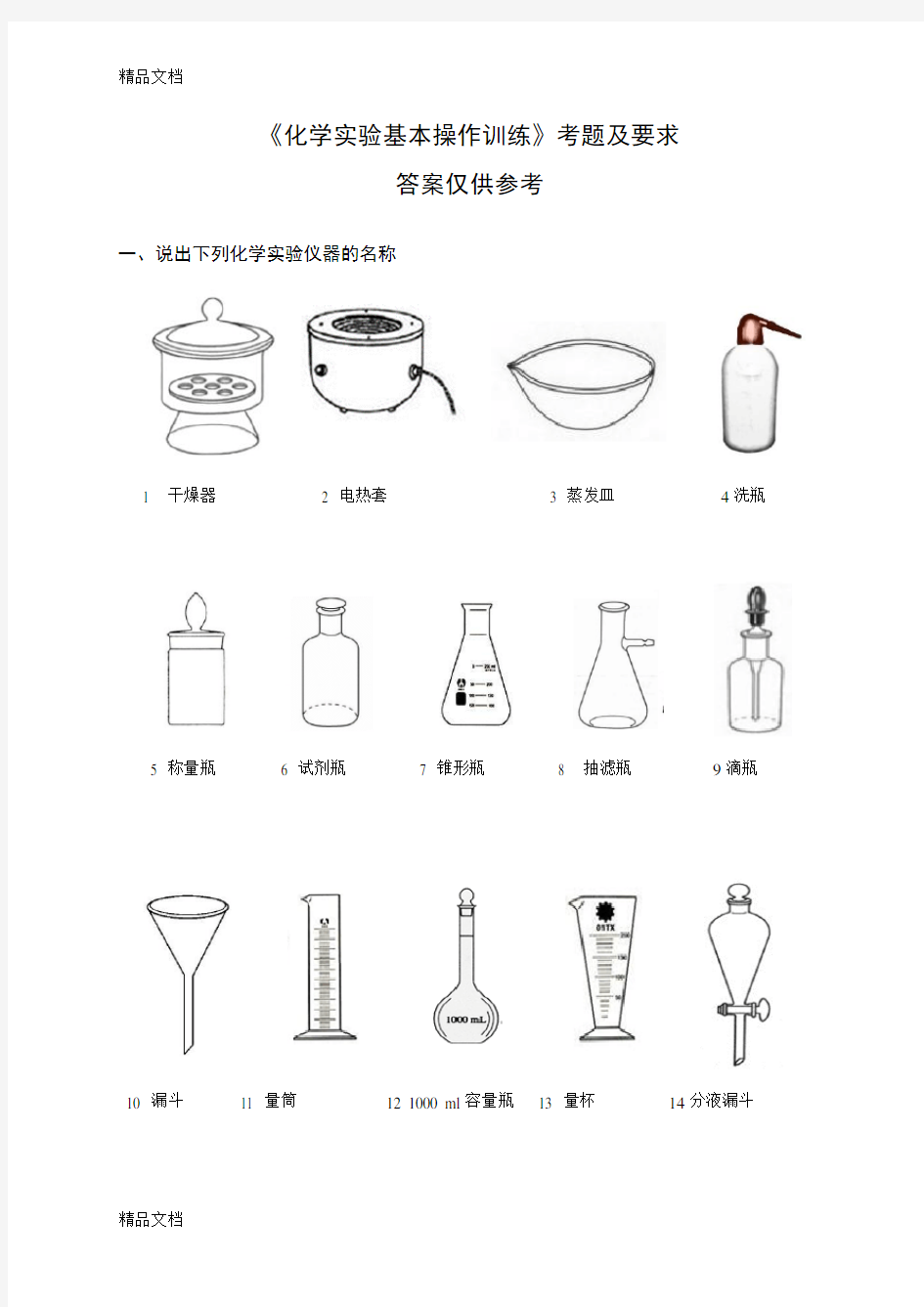

《化学实验基本操作训练》考题及要求
答案仅供参考
一、说出下列化学实验仪器的名称
1 干燥器
2 电热套
3 蒸发皿4洗瓶
5 称量瓶
6 试剂瓶
7 锥形瓶
8 抽滤瓶9滴瓶
10 漏斗11 量筒12 1000 ml容量瓶13 量杯14分液漏斗
15移液管16 酸式滴定管17碱式滴定管18刺形分馏柱19直形冷凝柱20球形冷凝柱
21 布氏漏斗22 烧瓶23 蒸馏头24 接引管25滴管
二、判断题
1、洗净的玻璃仪器如烧杯、试剂瓶等不能倒扣在实验台上。(V)
2、洗瓶尖嘴不能接触容器内壁。(V)
3、铬酸洗液不能重复使用。(X)
4、量筒洗净后应放在烘箱中烘干。(X)
5、用烘箱烘干玻璃仪器时,烘箱的温度可设定为105~110℃。(V)
6、化学实验操作过程中,头不可伸入到通风厨中。(V)
7、分析纯、化学纯试剂的标签颜色分别为红色、蓝色。(V)
8、固体试剂装入广口试剂瓶,液体试剂装入细口试剂瓶。(V)
9、可以将鼻孔靠近试剂瓶口去感觉试剂的气味。(X)
10、在使用容量瓶、分液漏斗前,磨口玻璃塞要用橡皮筋系在瓶口。(V)
11、取用化学试剂时,若没有说明用量则应按照最少量取用:液体取l~2mL,固体只需盖满试管底部。(V)
12、实验过程中,未用完的化学药品不能放回原来的试剂瓶中,要将其丢弃。(X)
13、用胶头滴管往容器中加入较少量液体时,胶头滴管要垂直悬空。(V)
14、采用倾倒法取用液体试剂时,试剂瓶的标签要靠在手心,试剂瓶口不能与承接试剂的容器口接触。(X)
15、为将粉末状固体试剂送入容器的底部,可以使用纸片折成的V型槽。(V)
16、用托盘天平称量固体试剂时,砝码应放在右盘。(V)
17、称量0.1200~0.1300g药品时,要用加重法在分析天平上进行。(X)
18、带有刻度的烧杯可以作用量器使用。(X)
19、称量瓶不能用手直接接触,而要用纸带套住称量瓶。(V)
20、要待分析天平的零点显示稳定后方可进行称量操作。(V)
21、用移液管移取一定量的液体时,留在移液管尖嘴的少量液体要用洗耳球吹出。(X)
22、碱式滴定管通过玻璃珠和橡皮管间的缝隙大小来控制滴定速度。(V)
23、酸碱滴定管除可用于酸碱滴定外,也可用于量取一定体积的溶液。(V)
24、滴定用的锥形瓶在洗净后一定要烘干方可使用。(X)
25、量筒的刻度值为“上小下大”,滴定管的刻度值为“上大下小”。(X)
26、用移液管移取试剂瓶中的液体时,移液管要插入到试剂瓶的底部。(X)
27、从移液管中放出液体到容器中时,移液管的尖嘴口要接触容器内壁。(V)
28、在滴定开始前,滴定管尖嘴部分的气泡可以不予排出。(X)
29、滴定管使用完后,要洗净并倒置夹在滴定台的蝴蝶夹上。(V)
30、如果酸式滴定管的玻璃旋塞处漏液,可以采用在旋塞上涂抹凡士林来处理。(V)
31、分液漏斗的旋塞操作方法和酸式滴定管相同。(V)
32、从分液漏斗中放出液体时,上下层液体均应从下口放出。(X)
33、普通常压过滤时,漏斗流出口的尖嘴端不能靠在烧杯的内壁。(X)
34、过滤时,要将待过滤液直接倒入漏斗中。(X)
35、布氏漏斗中不用放入滤纸。(X)
36、为了维持过滤时滤液较高的温度,应采用热过滤,热过滤又称保温过滤。(V)
37、分液漏斗使用前不用检查是否漏液。(X)
38、减压过滤时,吸滤瓶的支管口要通过橡皮管与真空泵相连。(X)
39、抽滤完成后,应先关闭真空泵再拨开抽滤瓶上的橡皮管。(X)
40、减压过滤简称为抽滤或吸滤,比常压过滤的速度更快。(V)
41、蒸馏时,圆底烧瓶中装入的液体不能超过烧瓶容积的2/3。(V)
42、蒸馏装置的安装应遵循“从下往上,从左往右”的顺序,拆卸顺序与安装顺利相同。(X)
43、蒸馏完成后,要先关闭冷凝水,再停止加热。(X)
44、蒸馏时,温度计从蒸馏头上口插入的深度没有明确要求。(X)
45、当液体的沸点差距小于30℃时,要使用分馏方法来进行分离,而不能使用蒸馏。(V)
46、安装分馏装置时,接引管应伸入到接收器中,但不能接触接收器内壁。(V)
47、当蒸汽温度超过140℃时,依然可以使用水冷凝管。(X)
48、蒸馏时,冷凝管的冷凝水应从“上口进、下口出”。(X)
49、连接标准磨口仪器时,为保证连接严密,最好来回转动几下。(V)
50、蒸馏意外中断,要再次把液体加热至沸腾,此时要加入新的沸石。(X)
三、选择题
1、下列仪器中,不能用于加热的是( B )。
A.锥形瓶B.容量瓶C.烧杯D.试管
2、铬酸洗液是由下列哪种酸配成的溶液(A)。
A、浓硫酸
B、浓硝酸
C、浓盐酸
D、高氯酸
3、判断玻璃仪器是否洗净的标准是(A)。
A、器壁上出现均匀水膜
B、器壁上的水可聚成水滴
C、器壁上的水可成股流下
D、器壁无水
4、干燥烧杯时,下列操作中错误的是( B )。
A、在火上烤
B、用纸擦干
C、用酒精润洗后用电吹风吹干
D、在烘箱中控温烘干
5、下列操作中,正确的是( B )。
A、用绿色的铬酸洗液洗滴有油污的滴定管。
B、清洗有油污的烧杯时先用去污粉刷洗,然后用水洗。
C、用试管刷刷洗容量瓶。
D、将洗净的烧杯倒扣在实验台上。
6、不正确的化学实验操作是(D)。
A、给烧杯加热时,要垫上石棉网。
B、给试管里的液体加热,液体体积不超过试管容积的三分之一。
C、用托盘天平称量易潮解的药品时,药品应该放在玻璃器皿里称量。
D、将含铬废液倒入水槽。
7、从滴瓶中取少量试剂加入试管的正确操作是(C)。
A、将试管倾斜,滴管口贴在试管壁,再缓慢滴入试剂。
B、将试管倾斜,滴管口距试管口约半厘米处缓慢滴入试剂。
C、将试管垂直,滴管口伸入试管内半厘米再缓慢滴入试剂。
D、将试管垂直,滴管口贴在试管壁,再缓慢滴入试剂。
8、用pH试纸测定某无色溶液的pH值时,规范的操作是(D)。
A、将pH试纸放入待测溶液中润湿后取出,半分钟内跟标准比色卡比较。
B、将待测溶液倒在pH试纸上,跟标准比色卡比较。
C、用干燥洁净玻的璃棒蘸取待测溶液,滴在pH试纸上,立即跟标准比色卡比较。
D、将pH试纸剪成小块,放在干燥清洁的表面皿上,再用璃棒蘸取待测溶液,滴在pH试纸上,
半分钟内跟标准比色卡比较。
9、下列利用分析天平称量的描述正确的是(D)
A、直接用手取放称量瓶。
B、用分析天平称量时,天平门敞开。
C、从称量瓶向烧杯中倾倒药品时,有药品洒在桌上。
D、实验中常用差量法来称取待测样品和基准物。
10、实验中正确配制0.2 mol?L-1的Na2CO3溶液的方法是(C)。
A、用托盘天平称取5.72g Na2CO3?10H2O于100mL容量瓶中,加蒸馏水至刻度。
B、用托盘天平称取5.72g Na2CO3?10H2O于100mL烧杯中,加100mL蒸馏水、搅拌溶解。
C、用托盘天平称取5.7g Na2CO3?10H2O于100mL烧杯中,用100mL量筒量取100mL蒸馏水,先
加少量蒸馏水于烧杯中,搅拌溶解完全后加剩余蒸馏水。
D、用托盘天平称取5.7g Na2CO3?10H2O于100mL量筒中,先加少量蒸馏水,搅拌溶解完全后
加蒸馏水至刻度。
11、欲配制250mL NaOH溶液(标定后作标准溶液),量取纯水最合适的仪器是(A)。
A、100mL量筒
B、250mL烧杯
C、250mL试剂瓶
D、移液管
12、下列实验操作能达到测量要求的是( A)。
A、用托盘天平称量25.2g氯化钠
B、用10mL量筒量取7.50mL稀硫酸
C、用25mL移液管量取14.8mL溶液
D、用广泛pH试纸测得溶液的pH为4.2
13、实验室中常用的干燥剂变色硅胶失效后呈现的颜色为(C)。
A、蓝色
B、黄色
C、粉红色
D、绿色
14、取用试剂时,错误的说法是(D)。
A、不能用手接触试剂,以免危害健康和沾污试剂。
B、瓶塞应倒置桌面上,以免弄脏,取用试剂后,立即盖严,将试剂瓶放回原处,标签朝外。
C、要用干净的药匙取固体试剂,用过的药匙要洗净擦干才能再用。
D、多取的试剂可倒回原瓶,避免浪费。
15、下列说法正确的是(A)。
A、打开干燥器盖子的方法是平面推动盖子。
B、吸湿性大的试剂用固定质量称量法称量。
C、在量筒中配制溶液。
D、用尖嘴有破损的移液管移取溶液。
16、滴定管准备顺序正确的是(A)。
a关好旋塞,把操作液体装满到零刻度以上,
b.将旋塞上下的气泡排出,
c.用自来水冲洗后用自来水充满滴定管,检查是否漏水,
d.用纯水淌洗三遍,
e.调节溶液的弯月面到零刻度或零刻度以下,
f.检查旋塞与旋塞套是否配合紧密,
g.用操作溶液淌洗三遍,
A、f→c→d→g→a→b→e
B、f→d→b→g→a→c→e
认识Windows7系统教案
项目二使用Windows 7 操作系统为了使计算机系统的所有资源能协调一致地工作,必须要有一个软件来进行统一管理和调度,这种软件就是操作系统。Windows 7是美国Microsoft公司推出的新一代操作系统平台它继承了Windows XP的实用与Windows Vista的华丽,同时进行了一次大的升华。 本项目从基本概念、基本操作、文件管理、个性化设置和应用维护工具等几个方面介绍Windows 7系统的使用和操作方法。 任务一使用Windows 7操作系统 一、任务描述 对于刚刚购买电脑的初学者,首先需要学习操作系统的基本使用方法。本任务将展示在Windows 7操作系统,从启动操作系统、初步应用操作系统到最后退出系统的全过程。二、任务分析 要使用电脑并能初步应用,首先要学会操作系统的启动和关闭,并且有一定的顺序;要认识桌面图标和任务栏,了解Windows 7窗口的构成,学会窗口的多种操作方法;学会使用鼠标,了解不同鼠标样式代表的不同状态。 三、相关知识点 1.启动Windows 7 Windows 7的基本启动过程。 2.认识Windows 7的桌面 ⑴认识桌面图标 进入Windows 7系统后,整个屏幕显示如图2-1-1所示的桌面。与其它版本的Windows 类似,用户通常可以把一些常用的应用程序图标放置在桌面上,便于使用。 桌面图标是由一个形象的小图标和说明文字组成,图标作为它的标识,文字则表示它的名称或者功能。常用的图标有以下几个: ①“计算机”图标 “计算机”图标是计算机中所有资源的代表,双击图标就可以打开“计算机”窗口,可看到本计算机的所有硬件和软件资源信息。 ②“Administrator”图标 “Administrator”文件夹主要用来存放用户常规使用的文件信息。 ③“回收站”图标 这是Windows系统的“垃圾箱”。回收站是计算机硬盘中的一块特定区域,可以存放暂时被删除的文件或文件夹,若想恢复被删除的信息,可以再次把它们从“回收站”中捡回(还原)。但是,当文件或文件夹在回收站中被删除后,就不能再恢复了。 ④“网络”图标 通过它可以查看连入本地网络(邻近)的计算机,在条件允许的情况下,可以通过网上邻居连入本地网络中的其它计算机,从而达到资源互访的目的。 ⑤“Internet Explorer”图标 这是Windows系统中的浏览器,通过它用户可以方便地进入Internet浏览网页。
word中的表格教案
4.3 作品登记表(WORD中表格制作) 一、教学目标 知识与能力:使学生会利用文字工具软件WORD对表格信息进行加工与表达。 过程与方法:通过演示的方法,让学生先理解操作任务所用的命令,然后再自主实践和探究完成操作任务,合作探究操作中所碰到的问题 情感态度价值观:培养学生自主探究能力,树立学生积极向上的求学精神 二、学情分析 对于本节内容,学生已经有一定程度接触。对所涉及的命令,学生会有不同程度的掌握,有的学生的操作已经熟悉,而有的学生可能没有学过,因此老师要根据学生的实际情况调整教学内容和教学方法,使用适当的教学方法进行教学 三、教学策略选择与设计 Word 对现在的学生来说,是一个比较简单的操作模块,因此我选用了自主实践与合作探究相结合的方法,充分利用电子教室让学生之间相互学习,扬长避短,而且这样也可以照顾到各个水平的学生,保证不放弃每一个学生,以达到教学的目的 四、教学重点及难点 教学重点:利用WORD软件灵活处理表格信息 教学难点: 1、培养学生自主实践与探究能力 2、调动学生间相互协作的积极性 五、教学过程 课堂引入: 1、同学们都看一下p54表4-3-1这个表格,我们在学习生活中是不是经常碰到 呢?那你们知不知道用什么工具软件来处理?那我们一块看一看WORD软件是否具有这种功能?思考并回答(师生互动) 2、任务:实践1 请同学们参考p54操作提示,老师演示一步,你们跟着老师操作一步。 a.设置页面 b.建立一个5行4列的规则表格 c.合并单元格 d.调整行高、列宽 e.输入文本并设置文字格式 f.保存文件 3、自主实践: 学生自主完成p55实践2,可以互相交流讨论,老师巡回指导。 4、优秀作品展示: 在班上抽两三名学生的优秀作品进行展示,供其他学生借鉴比较。
资料员培训教案
《资料员专业基础知识》课程 (授课人:易从艳) 【课题】 第一篇建筑识图 【教学目标】 1、让学生掌握绘图的基本方法 2、让学生掌握识读工程图的能力 【授课内容】 1、制图工具与制图标准; 2、投影的基本知识; 3、剖面图与断面图; 4、建筑工程图的识读; 【教学重点】 1、工程图纸的幅面规格(P5)、常用的材料及构造图例; 2、平行投影的基本规律和特性、三面正投影的基本特性,基本形体与组合体的投影; 3、剖面图与断面图的剖切面选择、剖切符号及编号的应用规则; 4、定位轴线的划分及编号,建筑及结构专业工程图的功能、组成、编号原则,建筑及结构专业工程图的识读。 【教学难点】 1、建筑及结构专业工程图的识读; 【教时安排】 2课时 【教学方式方法】 讲授、讨论、历届真题 【教学手段】 黑板演示 【使用教具】 【使用教材】建设行业专业技术管理人员职业资格培训教材 《资料员专业基础知识》 【教学过程】 一、制图工具与制图标准 1、传统的制图工具 图板、丁字尺和一字尺、三角板、比例尺、圆规和分规、绘图用笔、模板、曲线板2、建筑制图标准
图纸幅面:A0、A1、A2、A3、A4图纸所对应的幅面及图框 标题栏和会签栏 图线:熟悉图线的类型及用途,掌握各类图线的画法是绘图和读图的基本前提。 字体:包括文字、数字和符号。 比例和尺寸标注:比例的字高应比图名的字小一叼或两号,尺寸标注四要素:尺寸界线、尺寸线、尺寸起止符号、尺寸数字 绘图的一般方法:准备工作——草图的绘制——完成图的绘制 二、投影的基本知识 投影三要素:投影线、物体、投影面 投影的分类:中心投影和平行投影 平等投影的基本规律与特性:平行性、定比性、度量性、类似性、积聚性 三面正投影图的特性:长对正、高平齐、宽相等 直线的投影:投影面平行线(水平线、正平线、侧平线)、投面垂直线(正垂线、铅垂线、侧垂线) 平面的投影:投影面平行面(水平面、正平面、侧平面)、投影面垂直面(铅垂面、正垂面、侧垂面) 平面立体的投影:正方体和长方体的投影、棱柱体的投影、棱锥体的投影 三、剖面图与断面图 (一)剖面图 1、剖面图的概念:用假想的剖切平面剖开物体,将在观察者和剖切平面之间的部 分移去,而将其余部分向投影面投射所得的图形称为剖面图。 2、部切符号的运用:剖切位置线和投射方向线 (二)断面图 1、断面图的概念:用平行投影面的假想剖切平面将物体在预想的位置切断,仅画出该 剖切面与物体接触部分的图形,并在该图形内画上相应的材料图例,这样的图形称为断面图。 2、断面图的画法:断面图的剖切符号用剖切位置线表示,剖切位置线用粗实线绘制, 长度约6-10MM 四、建筑工程图的识读 1、模数协调 模数的概念:是选定的标准尺度单位,作为建筑物、建筑构配件、建筑制品以及有关设备尺寸相互协调中的增值单位。 2、模数的应用 与建筑生产有关的三种尺寸:标志尺寸、构造尺寸、实际尺寸 3、定位轴线
科学手工制作教案
第一次活动:手工折纸作品 活动目标: 1、学习用正方形纸折小狗。 2、通过观察并且自己会折小狗。 活动重难点: 用正方形纸折小狗。 活动准备: 准备材正方形纸一张。 活动课时:一课时 教活动内容:通过观察并且自己会折小狗。 活动过程: 第一步对折一下纸张。将准备好的纸沿对角线对折,之后,再对折,展开。让学生认识折线,箭头,交给学生基本的折纸的方法。 第二步:折出小狗的两只耳朵 第三步:折纸第三步,把小狗的鼻子部分向上折一下。 第四步:手工折纸小狗第四步按三步的折法,一高一低折一下,然后点上眼睛跟鼻子就行了。 第五步:让学生在相互交流、相互合作中动手实践完成纸小狗的折法。第六步:展示学生的作品。
第二次活动:手工制作——剪纸 (一)活动目标: 1.知识与技能 学习用红纸剪双喜的方法,剪出喜字图纹,美化生活。学会运用剪纸的基本技法制作剪纸作品;培养学生的创造性思维能力和动手能力。2.过程与方法 学习折叠的方法进行设计,通过欣赏进一步理解和掌握剪纸方法与内涵。帮助学生形成正确的审美能力,陶冶情操。提高动手能力,培养学生的想象能力和创新能力。 3.情感、态度与价值观 通过剪喜字,激发兴趣,唤起学生对民间剪纸艺术的热爱;为自己获得剪纸本领而感到喜悦。使学生认识民间剪纸艺术的同时,并为继承和发扬民间艺术而努力。 (二)活动重点和难点: 1、学习用折叠的方法剪双喜并在原有基础上进行花纹设计。 2、设计出富有装饰美的多种效果的双喜纹样,启发创造性思维。(三)活动用具: 1.教师准备:多媒体课件、投影、红宣纸、剪刀、等 2.学生准备:铅画纸、红宣纸、剪刀、胶水、双面胶等
(四)活动过程: 一、故事导入。 1.双喜的由来 2.提问:在现代生活中,我们还能见到双喜吗?它表达了人们一种什么样的心理? 3揭示课题:剪喜花 二、分析与尝试。 1、分析喜字的结构特点(找对称轴) 2、示范讲解喜字的折叠方法 3、重点讲解喜字剪法的关键 4、学生试剪双喜 5、评价学生作品找出剪错的原因 三、感受与体验。 1、欣赏民间优秀喜花作品(课件呈现) 2、分析民间剪纸的内涵 谐音:连(莲)年有余(鱼)喜上眉(梅)梢蝙蝠(福)鸡(大吉大利) 寓意:石榴(多子多福)牡丹(富贵)龙凤{吉祥}
操作系统教案
《计算机操作系统》 教案 备课教师:晁妍职称:助教 教学班级计科专业 09级本科2班 时间: 2011年 9月已教轮数: 1 计算机与信息学院 2011-2012学年度第一学期
课程教学目的及教学要求: 本课程是计算机科学与技术专业的主要专业基础课和主干课。本课程的学习目的在于使学生掌握操作系统的基本概念、基本原理、设计方法和实现技术,具有初步分析实际操作系统的能力,为其今后在相关领域开展工作打下坚实的基础。 教材: 《计算机操作系统》(第三版)汤小丹等 推荐参考书: [1] 《计算机操作系统》(第二版)汤子瀛等西安电子科技大学出版社 [2]《计算机操作系统教程》张尧学史美林清华大学出版社 [3]《UNIX教程》(第2版)(美)Syed Mansoor Sarwar Robert Koretsky 张玉洁孟祥武译机械工业出版社 [4]《计算机操作系统.学习指导与题解》梁红兵、汤小丹西安电子科技大学出版社 [5]《操作系统实验指导—基于linux内核》徐虹编清华大学出版社
第1、2讲(周次:第2周) (注:线右侧写教学方法、实验演示、新增补内容、重要标注、时间分配等) 教学章节: 1.1 操作系统的目标和作用(简略) 1.2 操作系统的发展过程(每种OS的不足与各自特点) 教学目的及要求: 目的:是使学生建立起 OS的基本概念。 要求:了解OS的引入和发展;理解多道程序设计技术; 重点、难点:(注:重点和难点如果一致,则写在一起,若不同则应分开写):OS引入和发展、OS的基本特征和功能。 教学内容:板书设计见PPT。(注:内容每节课1-2页为宜) 复习引入: 首先说明对课程的成绩如何评定,提出学习要求,以及教材的使用并推荐参考教 材。然后介绍本课程的特点、性质和目的,以及如何学习,最后对本课程内容以及 课时分配做简单的介绍。 新课讲授: 操作系统在计算机系统中的地位:(结合课件中图加以说明,由此引出目标和作 用) 计算机系统由硬件和软件组成;操作系统在硬件基础上的第一层软件;是其他软件 和硬件之间的接口。 操作系统在计算机系统中占据着特别重要的地位,是计算机中最重要的系统软件, 是其他系统软件和应用软件运行的基础。 1.1 操作系统的目标和作用 1.1.1 操作系统的目标 方便性(用户的观点):提供良好的、一致的用户接口。无需了解许多有关硬件和系统 软件的细节。 有效性(系统管理人员的观点):合理地组织计算机的工作流程,管理和分配硬件、软 件资源,提高资源的利用率;提高系统的吞吐量。 可扩充性(开放的观点):操作系统必须能方便地开发、测试和引进新的系统功能,以 适应计算机硬件和体系结构的迅速发展以及应用不断扩大的要求。给计算机系统的 功能的扩展提供开放式的支撑平台。 开放性:可移植性和互操作性 其中有效性和方便性是设计OS时最重要的两个目标,设计现代OS的主要目标也是 对提高资源利用率和方便用户。 1.1.2 操作系统的作用 1. 从一般用户的观点来看,OS作为用户与计算机硬件系统之间的接口(桥梁) 用户并不直接与计算机硬件打交道,而是通过操作系统提供的命令、系统功能调 用以及图形化接口来使用计算机。 2. 从资源管理的观点来看,OS作为计算机系统资源的管理者(管家) 处理机的分配和控制,内存的分配和回收,I/O设备的分配和处理,文件的存取、共 享和保护工作都是由操作系统完成的。主要功能有:处理机管理、存储管理、设 备管理、文件管理 3. 从虚拟机的观点来看,OS用作扩充机器(实现了对计算机资源的抽象)(虚拟机 或扩充机) 硬件处在最底层,不附加任何软件的物理计算机 “裸机”. 操作系统是附加在裸机上的第一层,是对裸机的首次扩充,构成了一个比裸机更 强,使用更方便的“虚拟计算机”。 所有系统软件以及更上层的用户应用软件在操作系统虚拟机上运行,它们受操作系
word2007表格制作教案
课题:Word表格制作 教学目标: 知识目标:了解表格中的基本概念,掌握表格的创建、编辑与调整。 能力目标:能够熟练完成表格的制作。 情感目标:培养学生的审美能力,自主思考与学习能力,使其在探索中进步。 教学重点:表格的创建、编辑与调整 教学难点:表格的编辑与调整 教学方法:任务驱动法、讲授法、演示法及练习法 学法:思考、讨论、练习 教具准备:计算机、课件 教学内容及过程: 课题引入: 同学们,在我们日常生活、工作中往往会用到表格,例如:上课要用到的课程表,考试结束后的成绩单,求职时的个人简历等等。展示几张表格图样这些表格让我们非常清晰、有条理化的看到相关信息。那么这些表格是怎么制作的呢?本节课以制作课程表为例讲解word表格制作。 讲授新课: 一、表格的创建 1、创建表格的方法 操作方法1:单击“插入”选项卡的“表格”按钮,在弹出的“表格”下拉菜单中选择表格模型来建立表格。步骤如下: (1)选定“插入表格”的位置,即把当前光标 移到此处。 (2)单击“表格”按钮,出现表格调整模型, 如右图所示 (3)拖动表格模型以选定表格的行数和列数 (4)在拖动鼠标时,当表格的行数和列数达到 要求时,松开鼠标,在插入点就建立了一 张符合要求的表格。 教师边讲解边演示 操作方法2:通过“插入表格”对话框建立表格 (1)选定要插入表格的位置,单击“插入”选 项卡的“表格”按钮,在弹出的“表格”
下拉菜单中选择“插入表格”命令,弹出“插入表格”对话框; (2)在“行数”和“列数”框中输入相应的行、列数,单击“确定”的[负。 在插入点就建立了一张符合要求的表格。 利用这样的方法建立的表格都是规则表格,当创建不规则表格时,我们一般情况下是先建立规则表格,再在规则表格的基础上加以修改。一般可用到绘制表格功能 操作方法3:绘制表格(一般可用于修改表格使用) 操作方法4:快速表格,利用软件自带的模板创建 二、在表格内输入文本 操作步骤如下: (1)当表格建立后,可以在表格内输入相应的数字和文本; (2)输入完文本后,可利用工具栏对表格内的文字和数字进行适当的调整,选择“居中对齐”按钮;(了解几种对齐方式) (3)也可对表格的字体、字号进行设置。 例如:建立下图所示的表格,并进行保存 如何将我们刚才建立的表格变成一个完整的、符合要求的“课程表”,则要用到编辑与调整表格的方法。 三、编辑表格 1、选定表格 方法一:使用鼠标选定 选定一个单元格:将鼠标指针移到要选定单元格的左侧,单击左键。 选定一行:将鼠标指针移到要选定行的左侧,单击左键。 选定一列:将鼠标指针移到要选定列的顶端,单击左键。 选定整个表格:单击表格左上角的“全选按钮”。 方法二:表格工具/布局中的第一项选择,可选择单元格、列、行、表格 2、增加单元格、行与列数 (1)选定要插入新单元格的位置,单击“布局”选项卡中“行和列”右下角的“插入单元格”按钮; (2)弹出“插入单元格”对话框; (3)选择所需选项,单击“确定”即可
科技小制作(教案)
1、科技小发明讲座 一、教学内容 激发学习兴趣,认识一些小发明和小制作的例子。 二、活动目的: 1.激发学生的学习兴趣,明确活动的主要内容. 2.提高学生的创造能力和动手能力,训练学生的创新思维. 3?尝试构思创造方案. 三、教学重点难点: 明白“为什么参加这个兴趣活动” 四、教学方法讲授法、讨论法 五、教学准备 一些小发明和小制作的事例 六、教学过程: 1.询问学生:为什么参加这个兴趣活动,你认为这个活动小组主要是学习什么? 2.说明活动作用: (1)参加县每年一次的三小比赛,争取获奖,好的甚至参加全省全国的 创新大赛; (2)提高自己的创造能力和动手能力,训练学生的创新思维.使自己更聪明. 人类因为有梦想,所以有了各种各样的发明创造。因为想飞得更高,所以发明了飞机;因为想听得更远,所以发明了电话……生活是这些发明创造的源泉,生活中的一点一滴却总是能激起人们创造的灵感。大家一定知道万有引力定律吧?那还多亏了不偏不倚正好砸在牛顿头上的那颗苹果。您也许因生活中的种种不方便之处而萌发各种小小的发明创造,以及各种干活多快好省的小窍门,让我们一起分享因您的发明在日常生活中所带来的快乐。
3.小发明和小制作举例: (1)中国的四大发明。 (2)铅笔的发明:从碳——两个木条夹——加橡皮,成为现在常用的铅笔。 (3)去年我到北京参加了第二届“全国中小学劳技教育重新作品邀请赛”颁奖大会,看到许多富有创意的小发明。 “妈妈抱”童鞋:有抱过小孩的朋友一定有这样的感受,下雨天的时候,小孩的鞋子总是会把大人的衣服蹭得很脏。于是聪明的人们针对这一情况发明了一种特制的童鞋。这种童鞋和一般童鞋相比,鞋尖上方多出一块半圆形的橡胶“外衣”。当下雨天小孩鞋子很脏的时候,可以先把那层“外衣”向下翻,把脏的表面隐藏起来,这样大人的衣服就不会被蹭脏。人们还可以根据需要把橡胶层设计成鲜艳可爱的动物图案,又时尚又实用。这一发明大受妈妈们的欢迎,于是这种童鞋就有了一个温馨的名字――“妈妈抱”童鞋。 创新作品:能让色盲者看见的红绿灯 问题提出:色盲者因为自己生理的缺陷,所以我们驾驶车辆,怎样让他们同样享受自己驾驶的乐趣? 改造方法:把传统的红绿黄灯图标改造,如红的用圆形,绿的用箭头,黄的用两个竖长方形。 其它说明:该作品已经申请专利,在这次比赛中获得金奖,并且被评委点名表扬。 创新作品:不咬纸的回形针 问题提出:在使用回形针的时候,经常会把纸咬破。 需要资金:几分钱 改造方法: 1.把回形针的头向外弯曲; 2.在头上加衬衫别针上的小塑料珠 3.简单介绍发明思路,学生尝试完成创造方案。
操作系统 第四章作业讲解教学内容
操作系统第四章作业 讲解
1、“整体对换从逻辑上也扩充了内存,因此也实现了虚拟存储器的功能”这种说法是否正确?请说明理由。 答:上述说明法是错误的。整体对换将内存中暂时不用的某个程序及其数据换出至外存,腾出足够的内存空间以装入在外存中的、具备运行条件的进程所对应的程序和数据。虚拟存储器是指仅把作业的一部分装入内存便可运行作业的存储器系统,是指具有请求调入功能和置换功能,能从逻辑上对内存容量进行扩充的一种存储器系统,它的实现必须建立在离散分配的基础上。虽然整体对换和虚拟存储器均能从逻辑上扩充内存空间,但整体对换不具备离散性。实际上,在具有整体对换功能的系统中,进程的大小仍受到实际内存容量的限制。 2、某系统采用页式存储管理策略,拥有逻辑空间32页,每页为2KB,拥有物 理空间1MB。1)写出逻辑地址的格式。 2)若不考虑访问权限等,进程的页表有多少项?每项至少有多少位? 3)如果物理空间减少一半,页表结构应相应作怎样的改变? 答:1)该系统拥有逻辑空间32页,故逻辑地址中页号必须用5位来描述,而每页为2KB,因此,页内地址必须用11位来描述。这样,可得到它的逻辑地址格式如下: 2)每个进程最多有32个页面,因此,进程的页表项最多为32项;若不考虑访问权限等,则页表项中只需给出页所对应的物理块号。1MB的物理空间可分成29个内存块,故每个页表项至少有9位。
3)如果物理空间减少一半,则页表中项表项数仍不变,但每项的长度可减少1位。 3、已知某系统页面长4KB,每个页表项为4B,采用多层分页策略映射64位的 用户地址空间。若限定最高层页表只占1页,则它可采用几层分页策略?答:方法一:由题意可知,该系统的用户地址空间为264B,而页的大小为4KB,故作业最多可有264/212(即252)个页,其页表的大小则为252*4(即254)B。因此,又可将页表分成242个页表页,并为它建立两级页表,两级页表的大小为244B。依次类推,可知道它的3、4、5、6级页表的长度分别是234B、224B、214B、24B,故必须采取6层分页策略。 方法二:页面大小为4KB=212B,页表项4B=22B,因此一个页面可以存放 212/22=210个面表项,因此分层数=INT[64/10]=6层 4、对于表所示的段表,请将逻辑地址(0,137)、(1,4000)、(2, 3600)、(5,230)转换成物理地址。 段表 答:[0,137]:50KB+137=51337; [1,4000]:段内地址越界; [2,3600]:70KB+3600=75280; [5,230]:段号越界。
科技小制作教案
1、科技小发明讲座 一、教学容 激发学习兴趣,认识一些小发明和小制作的例子。 二、活动目的: 1.激发学生的学习兴趣,明确活动的主要容. 2.提高学生的创造能力和动手能力,训练学生的创新思维. 3.尝试构思创造方案. 三、教学重点难点: 明白“为什么参加这个兴趣活动” 四、教学方法 讲授法、讨论法 五、教学准备 一些小发明和小制作的事例 六、教学过程: 1.询问学生:为什么参加这个兴趣活动,你认为这个活动小组主要是学习什么? 2.说明活动作用: (1)参加县每年一次的三小比赛,争取获奖,好的甚至参加全省全国的创新大赛; (2)提高自己的创造能力和动手能力,训练学生的创新思维.使自己更聪明. 人类因为有梦想,所以有了各种各样的发明创造。因为想飞得更高,所以发明了飞机;因为想听得更远,所以发明了……生活是这些发明创造的源泉,生活中的一点一滴却总是能激起人们创造的灵感。大家一定知道万有引力定律吧?那还多亏了不偏不倚正好砸在牛顿头上的那颗苹果。您也许因生活中的种种不方便之处而萌发各种小小的发明创造,以及各种干活多快好省的小窍门,让我们一起分享因您的发明在日常生活中所带来的快乐。
3.小发明和小制作举例: (1)中国的四大发明。 (2)铅笔的发明:从碳——两个木条夹——加橡皮,成为现在常用的铅笔。 (3)去年我到参加了第二届“全国中小学劳技教育重新作品邀请赛”颁奖大会,看到许多富有创意的小发明。 “妈妈抱”童鞋:有抱过小孩的朋友一定有这样的感受,下雨天的时候,小孩的鞋子总是会把大人的衣服蹭得很脏。于是聪明的人们针对这一情况发明了一种特制的童鞋。这种童鞋和一般童鞋相比,鞋尖上方多出一块半圆形的橡胶“外衣”。当下雨天小孩鞋子很脏的时候,可以先把那层“外衣”向下翻,把脏的表面隐藏起来,这样大人的衣服就不会被蹭脏。人们还可以根据需要把橡胶层设计成鲜艳可爱的动物图案,又时尚又实用。这一发明大受妈妈们的欢迎,于是这种童鞋就有了一个温馨的名字——“妈妈抱”童鞋。 创新作品:能让色盲者看见的红绿灯 问题提出:色盲者因为自己生理的缺陷,所以我们驾驶车辆,怎样让他们同样享受自己驾驶的乐趣? 改造方法:把传统的红绿黄灯图标改造,如红的用圆形,绿的用箭头,黄的用两个竖长方形。 其它说明:该作品已经申请专利,在这次比赛中获得金奖,并且被评委点名表扬。 创新作品:不咬纸的回形针 问题提出:在使用回形针的时候,经常会把纸咬破。 需要资金:几分钱 改造方法: 1.把回形针的头向外弯曲; 2.在头上加衬衫别针上的小塑料珠 3.简单介绍发明思路,学生尝试完成创造方案。
WIN7操作系统教案
教学过程及内容一、导入 Windows操作系统一款由美国微软公司开发的窗口化操作系统。它采用了GUI图形化操作模式,比以前的指令操作系统(如DOS)更为人性化。 随着计算机硬件和软件系统的不断升级,微软公司的Windows 操作系统也在不断更新和改进,从16位、32位到64位,从最初的Windows 到现在的Windows7、Windows8等,各种版本不断更新。 2009年10月微软公司正式发布 Windows 7,作为Windows XP、Windows Vista 的后继者,Windows 7 是微软公司开发的新一代具有革命性变化的操作系统。它具有更绚丽的界面、更快捷的操作、更强大功能、更稳定的系统等优点。通过这个项目的学习,可以帮助大家熟练掌握windows7操作系统的基本操作。 二、教学内容 (一)Windows 7操作系统概述 1、Windows 7版本 (1)Windows 7 Starter(初级版) (2)Windows 7 Home Basic(家庭基础版) (3)Windows 7 Home Premium(家庭高级版) (4)Windows 7 Professional(专业版) (5)Windows 7 Enterprise(企业版) (6)Windows 7 Ultimate(旗舰版) 2、Windows 7特点 (1)更简便易用 系统做了许多方便用户的设计,用户体验更直观高级。 (2)更快速流畅 大幅缩减了系统启动时间,加快了操作响应。 (3)更华丽且更节能 视觉效果更佳,资源消耗更低。 (4)更安全可靠 系统改进了安全和功能合法性,优化了安全控制策略。 (5)更好的连接访问
科技制作教案
第一课纸杯娃娃 一、教学目标: 1.了解纸杯娃娃的基本构造; 2.初步掌握分割、组合等基本制作方法; 3.能设计自己喜欢的娃娃,并能按照设想制作。 二、情感、态度与价值观: 1.通过设计制作,享受制作的乐趣; 2.通过废弃纸杯再利用渗透环保意识和环保能力; 3.通过对作品的评价交流,培养学生的审美情趣和创新意识。 三、教学重点:掌握纸杯娃娃的制作方法。 四、教学难点:分割、组合等基本的制作技巧并有所创新。 五、教学准备:调查表、几个一次性纸杯、课件 六、教学过程: (一)交流信息,引入课题 1.师:上周老师布置大家去收集废弃的纸杯并调查了家里一周使用一次性杯及处理方法的情况,现在请大家交流一下。 2.学生交流,师随机评价,补充资料(课件出示) 3.创设情境,揭示课题 (1)师:我也带来了一个大纸杯,(出示实物)它哭了,哭得可伤心了,为什么呢?原来它的主人用它喝茶后,说它没用处就把它扔了。同学们,难道它只能被扔掉或卖掉,真的没用处了吗?赶快想个办法帮帮它吧!
(2)学生出主意,开阔思路,教师随机评价。 (3)揭示课题: 师:原来只要动动脑,动动手,纸杯能做出这么多东西啊!这节课我们就学习用纸杯做个娃娃。老师从书上、网上找了几个纸杯娃娃,你瞧:(出示课件) (二)表达交流,自主设计 1.师示范:老师看了这些图片,也想用这些纸杯来个超级变变变,看清楚了,我要变了。 2.自主设计娃娃的样子。 3.表达交流 (三)讨论制作,合作加工 1.友情提示 (1)先设计后制作;(2)组内进行合理的分工; (3)完成之后,给作品起一个名称,写在评价表上; (4)要特别提醒大家的是:操作时一定要注意安全,当心别把手弄破; (5)老师这里有一个废品回收站,你不用的材料可以分类放到回收站,如果有需要也可以到回收站进行资源共享。 2.分组活动: (1)教师一同参与,要注意到后面几组的同学,适当指导,提醒学生要注意多交流,积极尝试,及时鼓励敢于创新的学生,发现问题及时纠正。
《计算机操作系统(第3版)》教学大纲
操作系统 课程名称(英文):Operating System 适用专业:信息管理与信息系统、电子商务、信息安全 课程性质:专业基础课,必修 学时:56学时,其中讲课:48学时,上机:8学时,实验:0学时 先修课程:C语言程序设计、数据结构、信息系统基础 一、本课程的地位、作用与任务 通过本课程的学习,使学生掌握现代操作系统的基本原理及设计技术,了解操作系统的运行环境及实现方法,并运用操作系统的理论和方法分析现有的操作系统。使学生在操作系统应用领域具有较强的分析问题和解决问题的能力,为将来系统研究和软件开发打下坚实的基础。 二、内容、学时及基本要求
三、说明 1.本大纲意在掌握了操作系统基本原理的基础上,加强对现代操作系统新技术和新方法的介绍,以使课程适应社会的需要。本课程课内实验8学时,并另开设操作系统课程设计1周。 2.课程的教学要求层次: 教学内容按熟练掌握、掌握、理解、了解几个层次要求。在教学过程中,应注意理论联系实际、注重与本专业的其他学科知识的衔接与配合。加强对学生分析问题和解决问题能力的培养。 3.本大纲的适用范围: 本大纲适用信息管理与信息系统、电子商务、信息安全专业的课程。 4.教学中应注意的问题: 该课程教学中应注意吸收新知识、新观念,尤其要密切注意操作系统发展的新动向。 5.教学方法: 该课程的教学方法应以讲授法为主,案例教学、研究讨论教学为辅。 6.考核方式:期末采取闭卷考试方式,期末考试成绩占总评成绩70%、平时成绩占总评成绩20%、实验成绩占总评成绩10%。 7.上机学时分配:本实验Linux环境下进行,皆在培养学生理论联系实际能力和操作
在word中表格制作教学设计
在word中表格制作教学设计 一、教学目标 1、认知目标 (1)了解表格中的基本概念及生活中表格的应用; (2)掌握在word文档中创建表格的方法;能熟练编辑制作的表格。 2、能力目标: (1)在利用菜单操作及实际绘制的过程中,了解绘制表格的方法,熟悉制作表格的过程。(2)培养学生的动手能力、思维能力、研究能力、观察能力、和实践操作能力。 3、情感目标: (1)通过学生对表格的创建与编辑,激发学生对美的追求;通过成果展示培养学生们的自信心。 (2)通过拓展知识点,多种操作手段的讲解,培养学生的开放性思维及创新能力。 二、教学重点与难点 (1)重点:表格的创建 (2)难点:单元格的合并。 三、教学准备 1、计算机网络教室 2、word软件; 四、教学过程 (一)、创设情境,引入课题 同学们,请问这节是什么课?你们是怎么知道的? 展示课程表,及其它类型的各种表格,可见表格在我们的生活中运用广泛。 展示一份简单的自我介绍(文字版和表格版)提问:这两种介绍方式你更喜欢哪一种?为什么? 文字版: 表格版 总结:表格形式的介绍更清晰明了,今天我们就要尝试制作一张自我介绍的表格。 学生回答 引出课程表 学生讨论分析两份介绍的优缺点 同步进行ppt展示 (二)、了解概念,学习操作 1、概念讲解 要制作表格,首先需要了解表格的一些基本概念。 (介绍行线、列线、单元格、行、列的概念) 2、这是一张老师制作的表格,你能不能做出来,试着做一做。
教师巡视指导。 …… 提问:插入表格的方法有哪些,你是怎么知道的呢? 对学生操作步骤归纳细化 3编辑表格 观察如下两个表格,找出两个表格有什么不同。 学生仔细观察回答: 1) 单元格大小不一; 2) 第一行第一列单元格增加了斜线表头; 3) 右下角的3个单元格合并成了1个。 问学生:你能把你的表格也做成这样吗? 自学指导: 根据导学资料卡第2页的内容,完成下列操作。 (1)调整单元格的大小; (2)在第一个单元格中绘制斜线表头,并输入日期和时间; (3)根据时间计划表的样式合并相应的单元格。 学生根据自学指导操作,教师巡视指导。 检测自学效果:随机展示学生的作品,请学生评价。 教师点拨、补充。 小结: 调整单元格的大小: 将鼠标放在要调整的边框线上,当光标变成双向箭头时,按住鼠标左键,当边框线变成虚线时拖动到所需位置即可。 制作斜线表头: 将光标移动到要插入斜线表头的单元格中,在“表格”菜单中选择“绘制斜线表头”命令,在弹出的“插入斜线表头”对话框中选择所需的表头样式和标题字号,输入行标题和列标题即可。 合并单元格: 选中要合并的几个单元格,单击鼠标右键,选择“合并单元格”命令即可。 根据学生掌握情况给予时间继续完善。
资料员继续教育培训计划、大纲、习题集
广东省资料员继续教育培训教学计划 一、编制说明 ㈠编制依据 1、《建筑与市政工程施工现场专业人员职业标准》(JGJ/T250-2011,中华人民共和国行业标准,中国建筑工业出版社,2011。 ㈡参考教材 1、《资料员岗位知识与专业技能》,张玲主编,黄河水利出版社,2014年1月第1版。 2、《法律法规相关知识(内部资料)》,广东省建设教育协会主编,2013年11月。 ㈢教学学时 1、以下各岗位的继续教育培训学时均为42学时,其中包括《法律法规相关知识》6学时,各岗位专业新技术36学时。 二、施工现场专业人员继续教育培训教学计划 资料员继续教育培训教学计划
广东省资料员继续教育培训考试大纲 一、《资料员》法律法规相关知识培训考试大纲 第一章法律法规相关知识 1.1建设法规的概念、调整对象、建设法规体系、法律责任的种类及承担方式 1)掌握建设法规体系 2)掌握法律责任的种类及承担方式 3)熟悉建设法规的概念、调整对象 1.2《建筑法》、《建设工程安全生产管理条例》、《建设工程质量管理条例》 1)掌握建筑许可的有关规定 2)掌握建筑安全生产管理的有关规定 3)掌握建筑工程质量管理的有关规定 4)掌握施工单位的安全责任 5)掌握施工单位质量责任和义务的有关规定 6)掌握违反建设工程质量管理条例的法律责任的有关规定 7)熟悉建筑工程发包与承包的有关规定 8)熟悉建筑工程监理的有关规定 9.)熟悉违反建筑法的法律责任的有关规定 10)熟悉违反建设工程安全生产管理条例的法律责任的有关规定 11)熟悉建筑生产安全事故的应急救援和调查处理的有关规定
12)熟悉建设单位质量责任和义务的有关规定 13)熟悉监理单位质量责任和义务的有关规定 14)熟悉建设工程质量保修的有关规定 15)了解建设单位、勘察、设计、工程监理及其他有关单位的安全责任 16)了解建设工程安全生产监督管理的有关规定 17)了解建设工程质量监督管理的有关规定 1.3《安全生产法》、《安全生产许可证条例》、《生产安全事故报告和调查处理条例》 1)掌握生产经营单位安全生产保障的有关规定 2)掌握从业人员权利和义务的有关规定 3)熟悉安全生产监督管理的有关规定 4)熟悉违反安全生产法的法律责任的有关规定 5)熟悉安全生产许可证的有关规定 6)熟悉《生产安全事故报告和调查处理条例》生产安全事故的分级、事故报告、法律责任1.4《劳动法》、《劳动合同法》、《消防法》、《环境保护法》 1)掌握《劳动合同法》关于劳动合同的有关规定;《消防法》违反消防法的法律责任的有关规定;《环境保护法》关于违反污染物排放规定的法律责任 2)熟悉《劳动法》关于劳动安全卫生及女职工和未成年工特殊保护的有关规定;《环境保护法》关于排放污染物的有关规定 3)了解《消防法》建设工程火灾预防的有关规定 1.5《危险性较大的分部分项工程安全管理办法》、《建筑施工特种作业人员管理规定》 1)掌握危险性较大的分部分项工程安全管理办法 2)熟悉危险性较大的分部分项工程范围 3)熟悉超过一定规模的危险性较大的分部分项工程范围 4)熟悉建筑施工特种作业人员管理规定 1.6《广东省住房和城乡建设厅关于建筑工程安全生产动态管理的办法》 1)掌握人员违规量化扣分的有关规定 2)掌握人员违规量化扣分的处理的有关规定 3)熟悉量化扣分的统计、量化扣分的执行有关规定 4)了解企业违规量化扣分及处理的有关规定 1.7《绿色施工导则》 1)熟悉绿色施工的总则和原则 2)熟悉绿色施工要点 3)了解发展绿色施工的新技术、新设备、新材料与新工艺 1.8建设工程纠纷主要种类和法律解决途径 1)掌握建设工程纠纷法律解决途径 2)熟悉建设工程纠纷主要种类 二、《资料员》专业知识培训考试大纲 第一章建设工程资料管理概述 1)掌握建设工程文件和档案的概念、施工单位的工程资料管理职责、资料员的基本要求、工作职责和工作内容 2)熟悉建设工程资料的组成、管理的一般要求、参建各方工程资料管理的基本职责、施工单位的工程资料管理、施工统计工作的基本原则和主要内容 3)了解建设工程文件和档案资料的载体与特征、建设工程资料归档整理依据、加强施工企业统计工作的措施 第二章建设工程资料立卷
Word表格制作教学设计
Word表格制作 知识目标:了解表格中的基本概念,掌握表格的创建、编辑与调整。能力目标:能够熟练完成表格的制作。 情感目标:培养学生的审美能力,自主思考与学习能力,使其在探索中进步。 教学重点:表格的创建、编辑与调整教学难点:表格的编辑与调整 教学方法:任务驱动法、讲授法、演示法及练习法学法:思考、讨论、练习 教具准备:计算机、课件及多媒体设备 教学内容及过程:课题引入: 同学们,在我们日常生活、工作中往往会用到表格,例如:上课要用到的课程表,考试结束后的成绩单,求职时的个人简历等等(用第1张幻灯片展示提到的几种表格)。这些表格让我们非常清晰、有条理化的看到相关信息。那么这些表格是怎么制作的呢?这就是本节课我们要学习的内容—word表格制作(展示第2张幻灯片)。 讲授新课: 一、表格的创建 1、认识表格 在学习之前我们先来认识表格。(利用我国奥运金牌汇总表进行讲解,展示第3张列:竖向的单元格组成一列。最多可以有63列,列号的范围是A—CK。
2、创建表格的方法(教师边演示边讲解,展示第5张幻灯片) 方法一:使用菜单创建表格(展示第6张幻灯片) 操作如下: (1)打开文档,调整好光标位置; (2)单击“表格”菜单的“插入”子菜单中的“表格”项,打开“插入表格”对话框; (3)在“插入表格”对话框中设置表格参数; 在[列数]和[行数]文本框分别用于设置所创建的表格的列数与行数; (4)单击“确定”按钮。 方法二:使用“插入表格”按钮创建表格(展示第7张幻灯片) 操作如下: (1)首先要启动word; (2)调整好光标的位置,使它正好位于要插入表格的地方。 (3)将鼠标放在[常用]工具栏的[插入表格]按钮上,按下这个按钮,将出现一个示意网格。按住鼠标并拖动鼠标穿过这些网格,当达到预定所需的行列数后,释放光标键。 例:拖动鼠标使其亮度显示5行6列,并释放鼠标,即在文档中插入一个5行6列表格。 方法三:手动绘制表格(展示第8张幻灯片) 操作如下: (1)打开文档,调整好光标位置;
科技小制作教案
(此文档为word格式,下载后您可任意编辑修改!) 1、科技小发明讲座 一、教学内容 激发学习兴趣,认识一些小发明和小制作的例子。 二、活动目的: 1.激发学生的学习兴趣,明确活动的主要内容. 2.提高学生的创造能力和动手能力,训练学生的创新思维. 3.尝试构思创造方案. 三、教学重点难点: 明白“为什么参加这个兴趣活动” 四、教学方法 讲授法、讨论法 五、教学准备 一些小发明和小制作的事例 六、教学过程: 1.询问学生:为什么参加这个兴趣活动,你认为这个活动小组主要是学习什么? 2.说明活动作用: (1)参加县每年一次的三小比赛,争取获奖,好的甚至参加全省全国的创新大赛; (2)提高自己的创造能力和动手能力,训练学生的创新思维.使自己更聪明. 人类因为有梦想,所以有了各种各样的发明创造。因为想
飞得更高,所以发明了飞机;因为想听得更远,所以发明了电话……生活是这些发明创造的源泉,生活中的一点一滴却总是能激起人们创造的灵感。大家一定知道万有引力定律吧?那还多亏了不偏不倚正好砸在牛顿头上的那颗苹果。您也许因生活中的种种不方便之处而萌发各种小小的发明创造,以及各种干活多快好省的小窍门,让我们一起分享因您的发明在日常生活中所带来的快乐。 3.小发明和小制作举例: (1)中国的四大发明。 (2)铅笔的发明:从碳——两个木条夹——加橡皮,成为现在常用的铅笔。 (3)去年我到北京参加了第二届“全国中小学劳技教育重新作品邀请赛”颁奖大会,看到许多富有创意的小发明。 “妈妈抱”童鞋:有抱过小孩的朋友一定有这样的感受,下雨天的时候,小孩的鞋子总是会把大人的衣服蹭得很脏。于是聪明的人们针对这一情况发明了一种特制的童鞋。这种童鞋和一般童鞋相比,鞋尖上方多出一块半圆形的橡胶“外衣”。当下雨天小孩鞋子很脏的时候,可以先把那层“外衣”向下翻,把脏的表面隐藏起来,这样大人的衣服就不会被蹭脏。人们还可以根据需要把橡胶层设计成鲜艳可爱的动物图案,又时尚又实用。这一发明大受妈妈们的欢迎,于是这种童鞋就有了一个温馨的名字——“妈妈抱”童鞋。 创新作品:能让色盲者看见的红绿灯 问题提出:色盲者因为自己生理的缺陷,所以我们驾驶车
操作系统的安装教案
操作系统的安装教案
江苏省徐州技师学院理论授课教案(首页) 授课日期2016.11. 14 2016.11. 15 任课 老师 班级16程序 2,16信管 2 16程序 1,16媒 体 赵 启辉 课程:计算机组装与维护 课题:操作系统安装 教学目的要求:1.了解操作系统的几种常用的安装方式。2.熟练掌握Windows XP基本安装方法。 教学重点:掌握操作系统安装前的准备工作。 教学难点:掌握安装多操作系统的设置方法。 授课方法:讲授法、列举法、引入法、分析法等 教学参考及教具(含多媒体教学设备)投影、多媒体计算机 授课执行情况及分析: 板书设计或授课提纲
1、操作系统的几种常用的安装方式。 2、Windows XP基本安装方法。 教学 环节及时间分配教学内容 教 学 方 法
组织教学10’ 讲授主课40’ 一、导入新课 硬盘的分区格式化工作完成之后,下一步的任 务就是安装操作系统了。 提问学生:你是否自己独立安装过操作系统? 你使用的操作系统是Windows XP 吗? 引导学生思考、回答并相互补充。 教师总结归纳,进入教学课题。 二、新课教学 安装操作系统 1基础知识:系统的安装方式和步骤 1.1 系统的安装方式介绍 提问:安装操作系统的方法有几种? 学生思考、看书、回答; 教师总结: 安装操作系统的安装方式: 1.全新安装:在原有的操作系统之外再安装一 个操作系统,也就是通常所说的多系统并存,该 方式的优点是安全性较高(原有系统不会受到伤 害),但缺点是不易共享另一系统中已安装的程 序。 2.升级安装:对原有操作系统进行升级,例如 从Windows 98升级到Windows 2000/XP。该方式 的好处是原有程序、数据、设置都不会发生变化, 讲授 多媒 体教 学
word表格制作教案()
Word表格制作教案 教学目标: 知识目标:了解表格中的基本概念,掌握表格的创建、编辑。 能力目标:能够熟练完成表格的制作。 情感目标:培养学生的审美能力,自主思考与学习能力,使其在探索中进步。 教学重点:表格的创建、编辑 教学难点:表格的编辑 教学方法:任务驱动法、讲授法、演示法及练习法 学法:思考、讨论、练习 教具准备:计算机、课件及多媒体设备 教学内容及过程: 课题引入: 展示两份自己的简历,一份使用表格,一份使用文字描述。(幻灯片展示) 提问:哪种表示方法更好,好在哪里?(学生对比两种方法,得出结论:表格更加直观、清晰的看到相关信息) 同学们,在我们日常生活中除了个人简历,你们还经常见到哪些表格?(学生回答)例如:上课要用到的课程表、考试结束后的成绩单(用幻灯片展示提到的两种表格)。这些表格让我们非常清晰、有条理化的看到相关信息。那么这些表格是怎么制作的呢?这就是本节课我们要学习的内容—word表格制作(展示幻灯片)。 讲授新课: 一、表格的创建 1、认识表格 在学习表格的制作之前我们先来认识表格。(利用我国奥运金牌汇总表进行讲解,展示第3张幻灯片。) 我国奥运金牌汇总表 届次金牌银牌铜牌总计 23届15 8 9 24届 5 11 12 25届16 22 16 26届16 22 12 27届28 16 15
总计 我们来看一下表格由哪些部分组成? 表格:由横竖对齐的数据和数据周围的边框线组成的特殊文档。 单元格:表格中容纳数据的基本单元。 行:表格中横向的所有单元格组成一行。 列:竖向的单元格组成一列。 2、创建表格的方法(教师边演示边讲解) 方法一:使用菜单插入表格 操作如下: (1)打开文档,把光标定位于需要制作表格的地方; (2)单击“表格”菜单的“插入”子菜单中的“表格”项,打开“插入表格”对话 框; (3)在“插入表格”对话框中设置表格参数; 在[列数]和[行数]文本框分别用于设置所创建的表格的列数与行数; (4)单击“确定”按钮。 方法二:手动绘制表格 操作如下: (1)打开文档,把光标定位于需要制作表格的地方; (2)单击“表格”菜单的“绘制表格”项,鼠标指针变在笔形; (3)按住鼠标左键不放,并拖动鼠标,画出表格的外边框; (4)继续拖动鼠标画出表格的行、列线; (5)制作完成后,关闭“绘制表格”工具栏。 任务一:以“课程表”为例制作出“课程表”的初稿。(展示幻灯片,学生观察几行几列)学生活动:在自己的计算机上分别用两种方法完成“课程表”的初稿。(建立一个8行,11列的表格)请同学分别演示用不同的方法制作课程表的初稿。 通过任务一小组讨论分析总结两种方法的适用于创建什么类型的表格(使用菜单插入表格:适用于相对较大结构规律的表格;手动绘制表格:适用于小的、结构比较自由的表格。) 思考:如何从任务一的表格变成一个完整的“课程表”? 二、编辑表格 如何将我们刚才建立的表格变成一个完整的“课程表”,就要对表格进行编辑。编辑表格包括对表格进行选定、单元格的拆分与合并等操作。 1、选定表格 选定一个单元格:将鼠标指针移到要选定单元格的左侧,单击左键。
